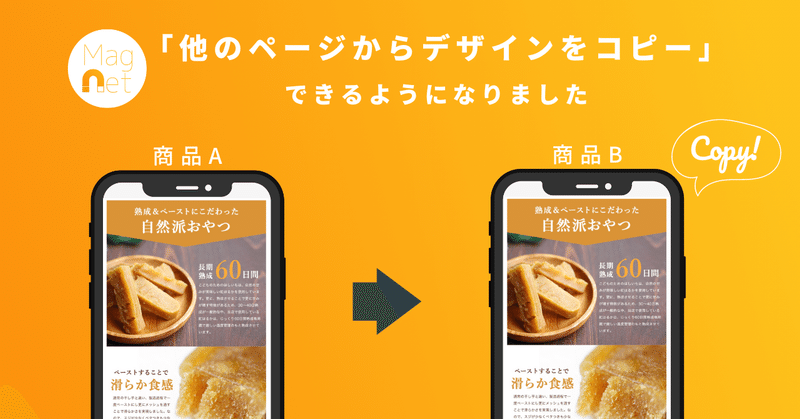
「他のページからデザインをコピー」できるようになりました🎉
magnetのデザイン作成機能に、「他のページからデザインをコピー(複製)する」機能ができました🎉
過去に作成したデザインを他のページに使い回すことはもちろん、上手く活用すればデザインをストックしてテンプレートのように使うことができます(※後述)。
💡操作は3ステップ
操作はとても簡単です!
1.「他ページからコピー」ボタンを押す
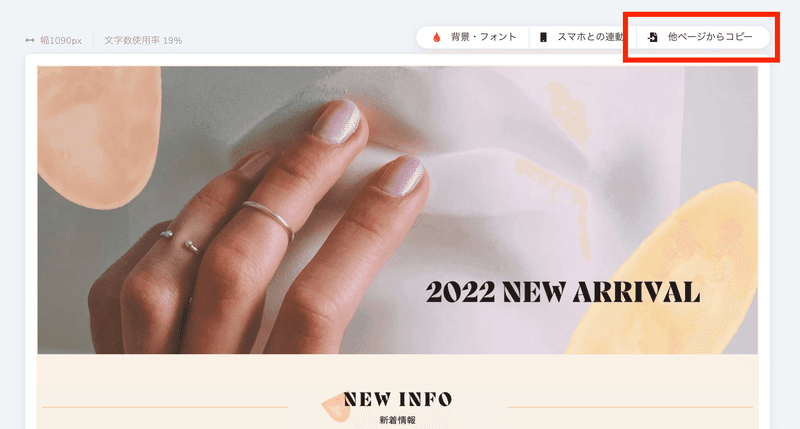
各ページのデザイン作成画面に、新たに「他ページからコピー」ボタンが追加されました。まずはこちらをクリックします。
2.コピーするページを選ぶ
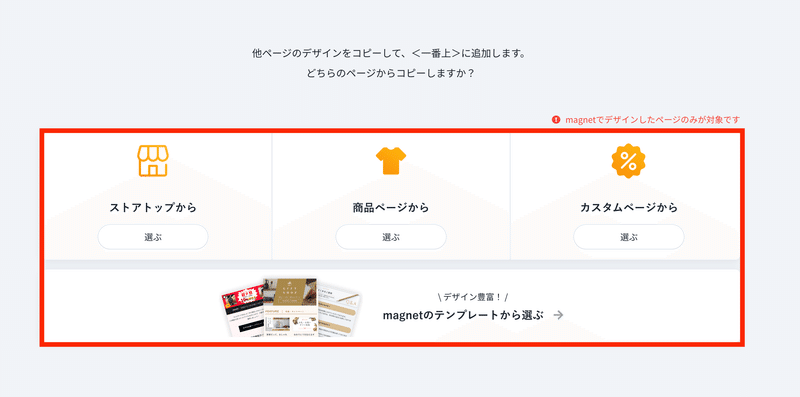
コピーしたいデザインがあるページを選択します。(magnetで作成していないデザインはコピーできませんのでご注意ください)
3.コピーするデザイン(パーツ)を選ぶ

ページのプレビューが表示されたら、コピーしたい部分を選択し、最後に「挿入する」ボタンを押せば完了です。
💡活用ケース
一つのパーツを複数の商品で使いまわしたい

例えば商品ページに掲載する「関連商品」や「ランキング」など、『複数のページで同じパーツを使いまわしたい』時に有効です。
(※コピーした内容の更新は1商品ずつ行う必要がありますのでご注意ください)
すでにある商品にデザインを移したい

magnetで作成した商品Aのデザインを、magnetで作成していない商品Bに、同じデザインをコピーすることができます。
💡活用アイディア
こんな使い方もおすすめです💡
自分だけのパーツテンプレートを作る
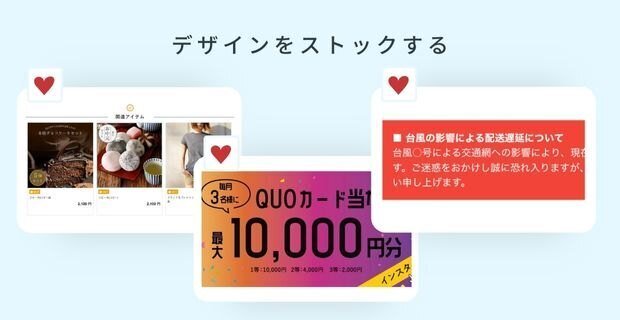
「期間限定セール用のデザイン」や「たまに表示する注意書きのデザイン」など、『いつでも再表示できるようにデザインをとっておきたい』ことはありませんか?
そんな時は、次の手順で「パーツをストックして使う」ことができます。
1.「カスタムページをつくる」に入る
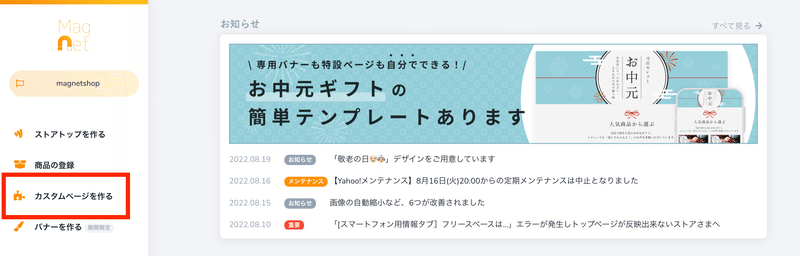
magnetサービス画面にある「カスタムページをつくる」に入ります。(※ご開店後から使用できる機能です)
2.「プレーン」デザインで新規作成する
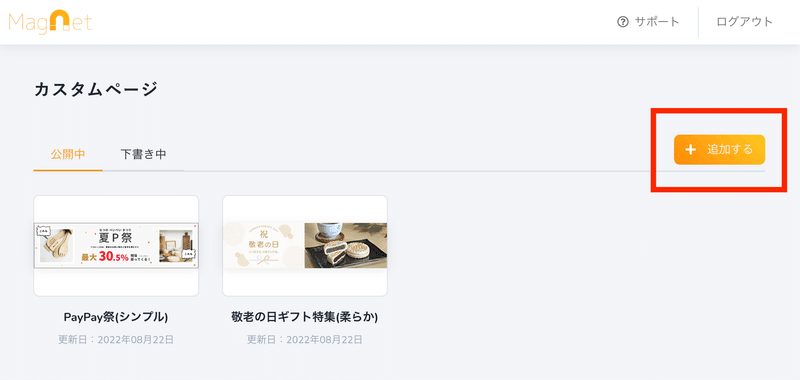
「新規作成」ボタンを押し、テンプレートから「プレーン」を選びましょう。
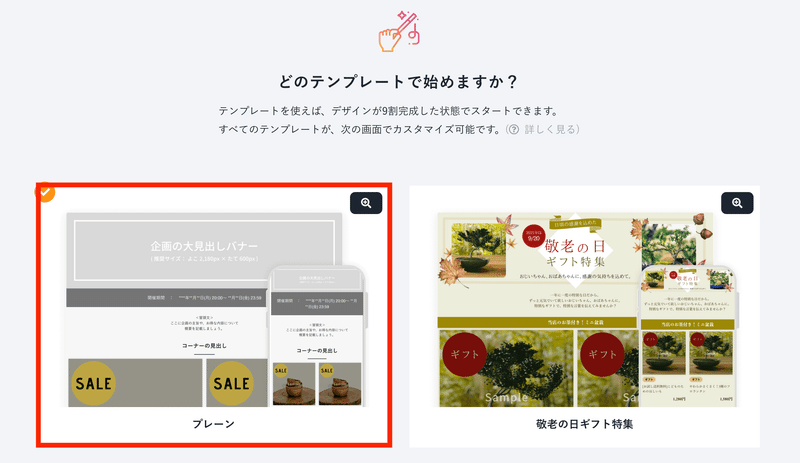
その後、一番下にある「デザインの作成に進む」ボタンを押します。
3.ストック用のデザインを作成する
このカスタムページに、ストックしておきたいデザインを作成します。
すでに作成してあるデザインをストックしたい場合は、「他ページからコピー」ボタンを使ってデザインをコピーします。
4.カスタムページを反映しておく
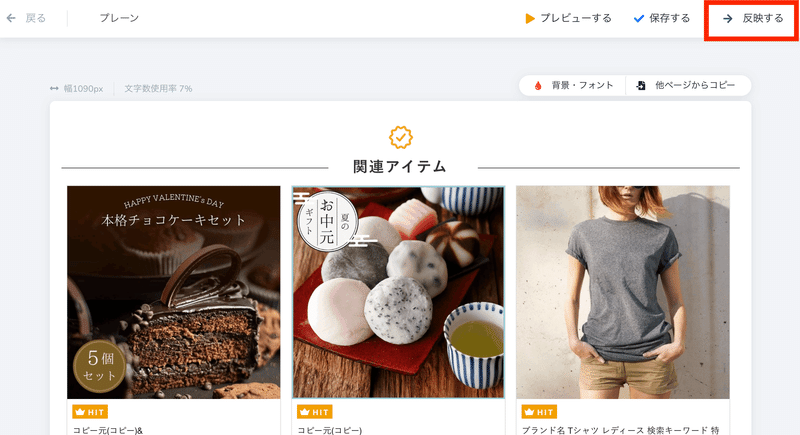
「反映する」メニューから、このカスタムページを公開します。
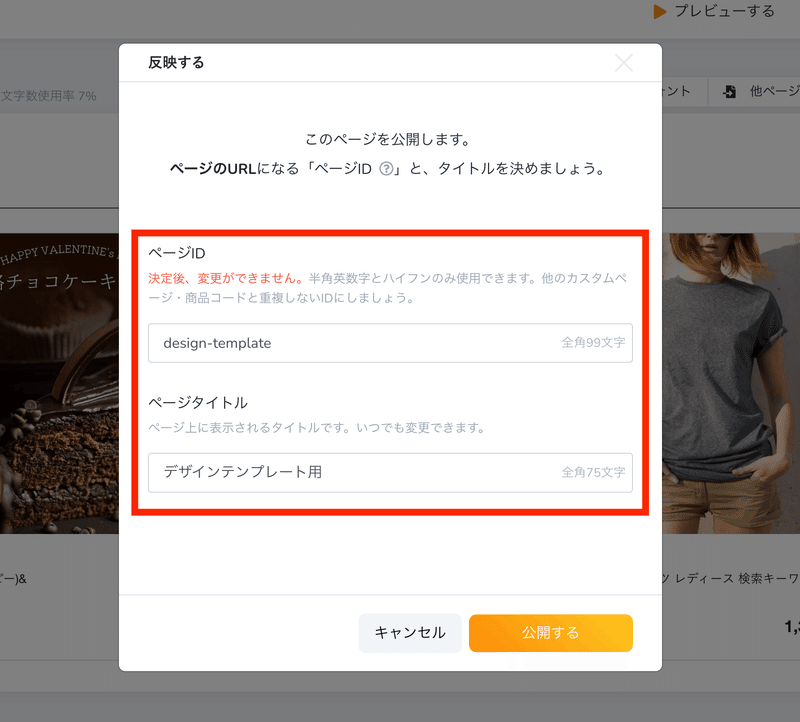
ページ名は「デザインテンプレート用」など分かりやすい内容をお薦めします。(お客さまには閲覧されませんので、ご安心ください。)
5.このカスタムページからコピーして使う
あとはお好きなときに、「他ページからコピー」ボタンを使ってこのページからデザインを呼び出しましょう。
#開発ロードマップを公開しています!
Magnetでは、新しい機能の開発状況や、機能改善の予定をみなさまに公開しています。予定に上がっていない機能のご要望や、改善して欲しい点がございましたら、ぜひ運営までお寄せください。
